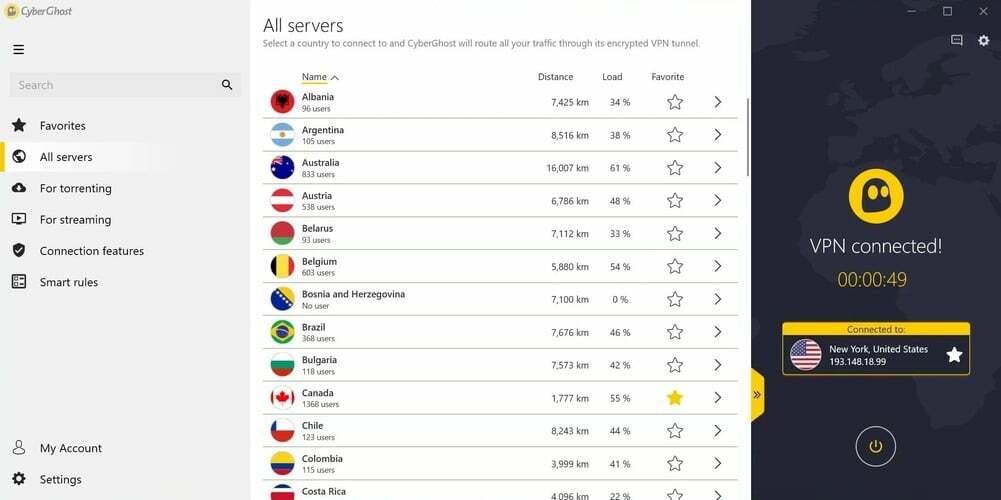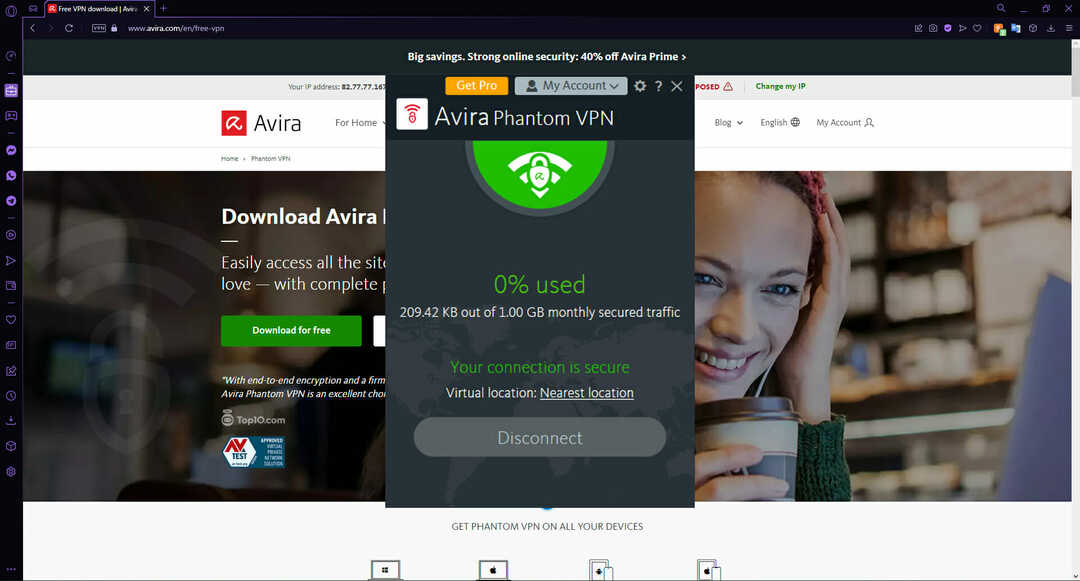Laiką taupanti programinės ir aparatinės įrangos patirtis, padedanti 200 mln. Vartotojų kasmet. Nurodykite patarimus, naujienas ir patarimus, kaip atnaujinti savo technologijų gyvenimą.
Patikrinkite, ar „Windows 10“ užkardoje nėra atidarytų prievadų
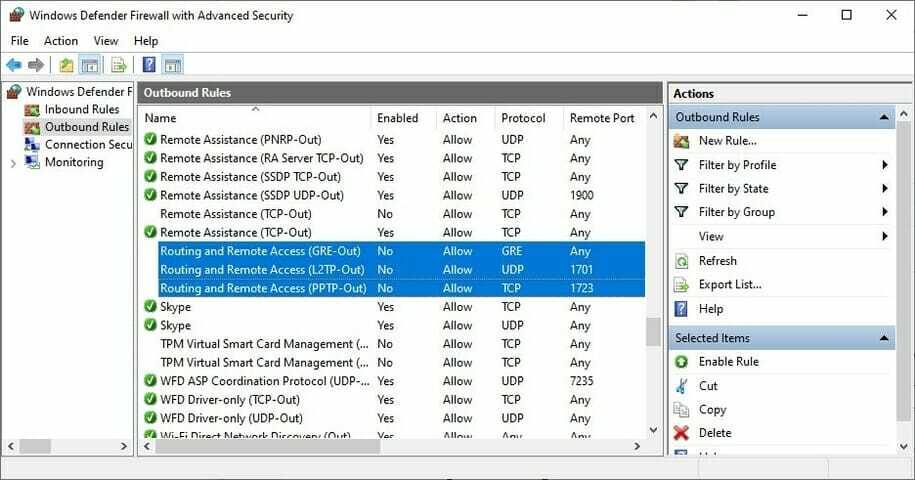
- Paspauskite Pradžios mygtukas, įveskite užkarda, pasirinkite Ugniasienė ir tinklo apsauga.
- Spustelėkite Pažangūs nustatymai ir Taip jei paskatino UAC (User Account Control).
- Eiti į Siunčiamos taisyklės * ir patikrinkite Nuotolinis uostas būsena (priklausomai nuo jūsų pageidaujamo VPN protokolo):
- PPTP - 1723 uostas per TCP ir 47 uostas per GRE**.
- L2TP / IPsec - 1701 prievadas per UDP (L2TP***) ir 500 ir 4500 prievadus per UDP („IPsec“).
- SSTP - 443 prievadas per TCP.
- IKEv2 - 500 ir 4500 prievadai per UDP.
*Išsiuntimo taisyklės turi būti sukonfigūruotos kliento kompiuteryje (tame, kuris bando prisijungti prie VPN serverio). Jei bandote nuotoliniu būdu pasiekti kitą kompiuterį naudodami VPN, taip pat turėtumėte patikrinti Atvykstančios taisyklės > Vietinis uostas būsena serverio kompiuteryje (prie kurio bandote prisijungti).
**Iškviečiamos numatytosios taisyklės Maršrutai ir nuotolinė prieiga (PPTP išvestis) ir Maršrutai ir nuotolinė prieiga (GRE-Out), atitinkamai.
***Numatytoji taisyklė yra vadinama Maršrutai ir nuotolinė prieiga (L2TP išvestis).
Jei uostai, susieti su jūsų pageidaujamu VPN protokolu, yra uždaryti, jums reikia atidarykite užkardos prievadus susietas su jūsų VPN protokolu.
Iš naujo įdiekite WAN Miniport tinklo adapterius
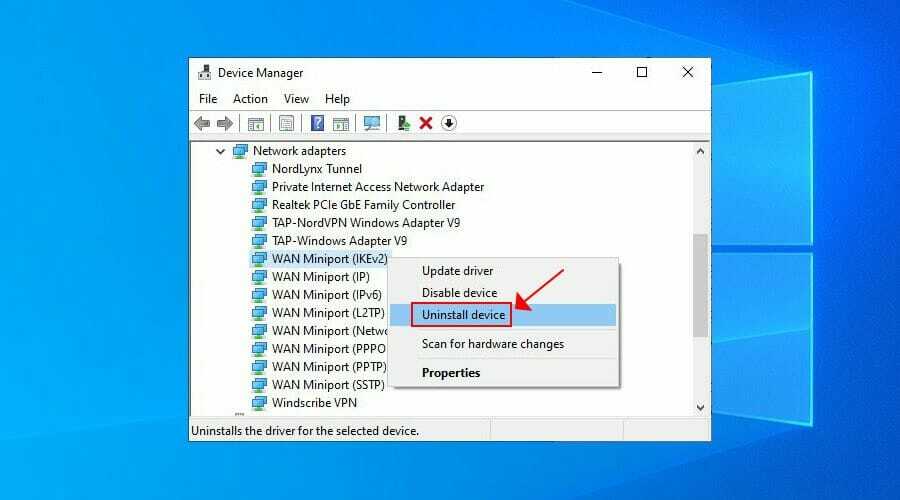
- Dešiniuoju pelės mygtuku spustelėkite „Windows 10“ Pradžios mygtukas ir eik į Įrenginių tvarkytuvė.
- Išskleiskite Tinklo adapteriai Meniu.
- Dešiniuoju pelės mygtuku spustelėkite bet kurį įrašą, kuriame yra WAN miniportas.
- Paspauskite Pašalinkite įrenginį.
- Spustelėkite Pašalinti patvirtinti.
- Atlikite tai visiems WAN miniporto įrašams.
Operacinė sistema automatiškai iš naujo įdiegs „WAN Miniport“ tinklo adapterius, kuriuos galite pastebėti dešiniuoju pelės mygtuku spustelėdami įrašą Įrenginių tvarkytuvė ir pasirenkant Ieškokite aparatūros pakeitimų. Tikimės, kad tai turėtų ištaisyti VPN 720 klaidą „Windows 10“.
Atnaujinkite įrenginio tvarkykles
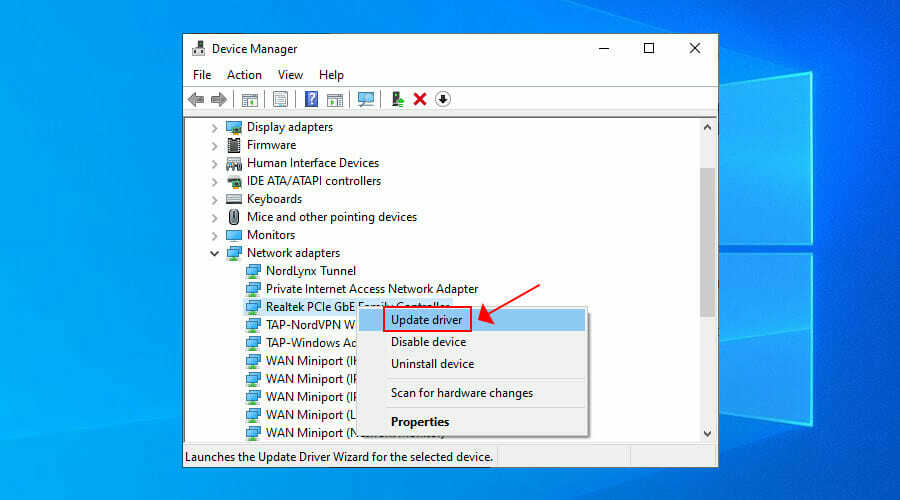
Tu gali rankiniu būdu atnaujinkite įrenginio tvarkykles sistemoje „Windows 10“, ypač tinklo adapterius, jei ieškote nemokamo sprendimo. Tačiau jei skubate, tai naudoti yra daug lengviau Driver Update įrankiai, kurie aptinka pasenusius diskus ir automatiškai juos atnaujina į naujesnes versijas.
Iš naujo nustatykite „Winsock“ ir praplaukite DNS

- Paleiskite Komandinė eilutė kaip administratorius.
- Įklijuokite eilutes (paspauskite Įveskite tarp kiekvienos eilutės)
ipconfig / flushdns
ipconfig / registerdns
ipconfig / release
ipconfig / atnaujinti
„NETSH Winsock Reset“ katalogas
NETSH int ipv4 atstatyti reset.log
NETSH int ipv6 atstatyti reset.log
išėjimas
- Iš naujo paleiskite kompiuterį.
Tai puikus būdas greitai pašalinti tinklo problemas, kurios gali trukdyti jūsų VPN ryšiui. Gali pakakti išspręsti 720 klaidą „Windows 10“ kompiuteryje.
Sužinokite daugiau apie taisyti DNS problemas sistemoje „Windows 10“.
Nustatykite savo maršrutizatoriaus IP adresą
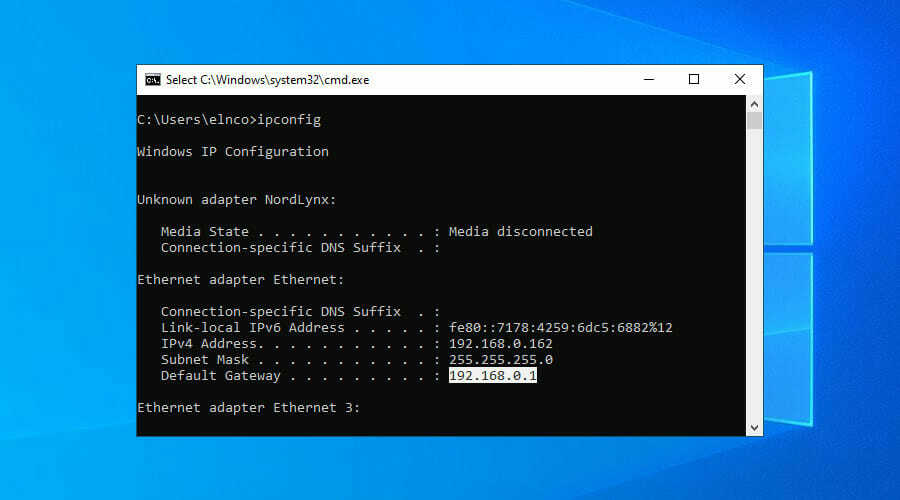
- Naudokite asmeninį kompiuterį, sukonfigūruotą priimti įeinančius VPN ryšius.
- Paspauskite Win + R, įveskite cmdpaspauskite Įveskite.
- Tipas ipconfig ir Įveskite.
- Pasirinkite IP adresas šalia Numatytasis šliuzas.
- Paspauskite Įveskite ją nukopijuoti.
- Dešiniuoju pelės mygtuku spustelėkite Pradžios mygtukas ir eik į Tinklo jungtys.
- Spustelėkite Pakeiskite adapterio parinktis.
- Dešiniuoju pelės mygtuku spustelėkite Gaunami ryšiai ir eik į Savybės.
- Perjunkite į Tinklų kūrimas skirtuką.
- Dukart spustelėkite 4 interneto protokolo versija (TCP / IPv4).
- Pasirinkite Naudokite šį IP adresą ir įklijuokite vartus.
Šis sprendimas priverčia VPN serverį naudoti jūsų maršrutizatoriaus IP adresą, kuris turėtų padėti ištaisyti VPN 720 klaidą sistemoje „Windows 10“.
Naudokite aukščiausios kokybės VPN klientą

- Prisiregistruokite a VIP prenumeratos planas.
- Atsisiųskite ir įdiekite VIP.
- Paleiskite programą ir spustelėkite jo piktogramą sistemos dėkle.
- Paspauskite didelę maitinimo mygtuką, kad prisijungtumėte prie artimiausio VPN serverio.
Jei perkate patikimą VPN programą, tokią kaip „Private Internet Access“, nebereikės jaudintis dėl VPN klaidų kodų „Windows PC“, nes klientas automatiškai išsprendžia šias problemas.
Savo pavyzdyje naudojome VIP, nes tai yra geriausias VPN, skirtas „Windows 10“ kompiuteriui. Tai produktas, priklausantis „Kape Technologies“, kurią galima įdiegti įvairiuose įrenginiuose, įskaitant „Mac“, „Linux“, „Android“ ir „iOS“.
VIP palaiko „OpenVPN“ ir „WireGuard“ protokolai su stipriu šifravimu. Galite nustatyti jį 10 įrenginių vienu metu, taip pat susisiekti su visą parą veikiančia tiesioginių pokalbių palaikymo tarnyba, jei kyla problemų.
Daugiau apie VIP:
- +3 300 VPN serverių 48 šalyse
- Išskirtiniai DNS serveriai
- Uosto ekspedijavimas, padalinti tuneliai, nužudyk jungiklį
- Jokių rąstų ar nuotėkių
- 30 dienų pinigų grąžinimo garantija (nemokama bandomoji versija)

Privati interneto prieiga
Prisijunkite prie greitų ir saugių PIA serverių, kad išvengtumėte VPN klaidų kodų ir mėgaukitės sklandžia naršymo patirtimi.
Pirkite dabar
Apibendrinant, galite išbandyti aukščiau pateiktus sprendimus, kaip ištaisyti VPN 720 klaidą „Windows 10“. Tačiau jei visa kita nepavyksta, apsvarstykite galimybę pereiti prie aukščiausios klasės prenumeratos plano.
Mes negalime sugalvoti geresnės VPN paslaugos nei VIP. Tai taip pat geriausias VPN „Yandex“ naršyklei.
© autorių teisių „Windows“ ataskaita 2021. Nesusijęs su „Microsoft“